파이프 사양 파일을 프로젝트 사양 시트 폴더에 복사합니다. 사양 시트 폴더를 설정할 수도 있습니다.
새 프로젝트 경로 정의
- 리본에서 홈 탭
 프로젝트 패널
프로젝트 패널  프로젝트 관리자
프로젝트 관리자  프로젝트 설정을 클릭합니다.
프로젝트 설정을 클릭합니다. - 설정 트리 뷰에서 Plant 3D DWG 설정을 확장합니다. 경로를 클릭합니다.
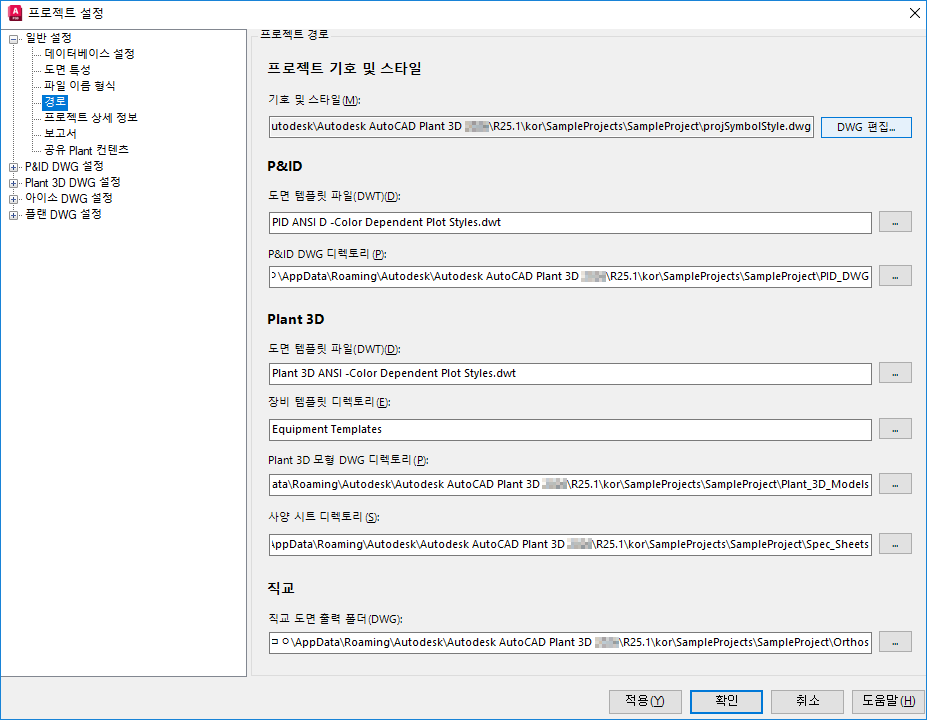
- 경로 창에서 다음 중 하나를 수행합니다.
- 변경할 디렉토리의 파일 경로를 입력합니다.
- 각 상자의 오른쪽에 있는 [...] 버튼을 클릭하여 디렉토리 및 파일을 저장할 위치를 찾을 수 있습니다.
- 확인을 클릭합니다.
직교 템플릿 파일 사용자화
- 리본에서 홈 탭
 프로젝트 패널
프로젝트 패널  프로젝트 관리자
프로젝트 관리자  프로젝트 설정을 클릭합니다.
프로젝트 설정을 클릭합니다. - 프로젝트 설정 대화상자의 트리 뷰에서 3D 파이프 DWG 설정을 확장합니다. 경로를 클릭합니다.

- 경로 창의 직교 템플릿 파일(DWT) 아래에서 템플릿 파일의 위치에 대한 경로를 입력하거나 [...] 버튼을 클릭하여 위치를 찾습니다. 기본적으로 폴더는 다음 위치에서 찾을 수 있습니다.
- C:₩Users₩[사용자 이름]₩AppData₩Local₩Autodesk₩Autodesk AutoCAD Plant 3D [릴리즈 번호]₩[버전 번호]₩kor₩template
- 다음 작업 중 하나를 수행하여 회사 또는 프로젝트 요구 사항에 맞게 템플릿을 사용자화할 수 있습니다.
- 사용하려는 기존 템플릿이 있는 경우 기본 디렉토리 또는 선택한 디렉토리에 배치합니다.
- 기본 템플릿의 제목 블록을 사용자화하려면 템플릿 위치로 이동하여 템플릿을 열고 적절하게 변경합니다. 템플릿 파일을 저장하고 닫습니다.
- 확인을 클릭하여 프로젝트 설정 대화상자를 닫습니다.
파이프 사양 파일 설정
- 리본에서 홈 탭
 프로젝트 패널
프로젝트 패널  프로젝트 관리자
프로젝트 관리자  프로젝트 설정을 클릭합니다.
프로젝트 설정을 클릭합니다. - 프로젝트 설정 대화상자의 트리 뷰에서 3D 파이프 DWG 설정을 확장합니다. 경로를 클릭합니다.

- 경로 창의 사양 시트 디렉토리 아래에서 사양 파일의 위치에 대한 경로를 입력하거나 [...] 버튼을 클릭하여 위치를 찾습니다.
- 확인을 클릭하여 프로젝트 설정 대화상자를 닫습니다.